コマンドプロンプトで、何回か前に実行したコマンドを再度実行したいと思ったときに、どのような操作をしてらっしゃいますか?
[↑]キーを何度か押すという方が多いんじゃないでしょうか。
[スポンサードリンク]
実行したコマンドの履歴を一覧表示する方法があるのですが、意外とご存知ない方がいらっしゃるようなのでご紹介しておきます。
▼操作方法:コマンドの履歴を一覧表示する
[F7]キーを押す
[F7]キーを押す
コマンドプロンプトで何度かコマンドを実行してから[F7]キーを押すと、下図のように実行したコマンドが一覧表示されます。
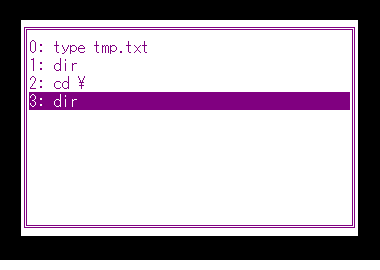
一覧表示された状態で[↑][↓]を押してコマンドを選択して[Enter]キーを押せば、そのコマンドを実行できます。
上図をよく見ていただくと、一覧表示されているコマンドの前に数字がついています。
例えば、
「type tmp.txt」には「0」
「cd \」には「2」
という数字が表示されています。
▼操作方法:コマンド履歴の一覧表示からコマンドを選択する
[F9]キーを押す
↓
実行したいコマンドの数字を入力する
[F9]キーを押す
↓
実行したいコマンドの数字を入力する
[F9]キーを押すと下図のように「コマンド番号を入力」というメッセージが表示されます。
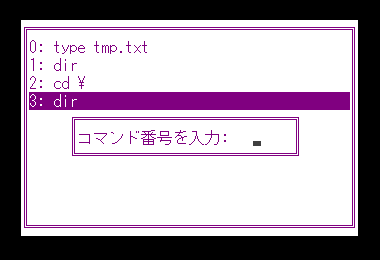
この状態で例えば「2」を押せば「cd \」コマンドがコマンドプロンプトに再度表示されます。
コマンドプロントの[F7][F9]キーをご存知なかった方は、一度ご確認ください。
関連語句
DOS窓, command prompt
[スポンサードリンク]
- Newer:入力規則のリストが設定できない−結合セル
- Older:関数の前に文字列を表示するには−ユーザー定義書式
Home » Windows(ウィンドウズ)の使い方 » コマンドプロンプト » コマンド履歴の一覧表示−F7・F9キー
 『インストラクターのネタ帳』では、2003年10月からMicrosoft Officeの使い方などを紹介し続けています。
『インストラクターのネタ帳』では、2003年10月からMicrosoft Officeの使い方などを紹介し続けています。










